O que é o Google Meu Negócio?
O Google Meu Negócio (na sigla em inglês, GMB) é uma ferramenta gratuita criada pelo Google para ajudar os proprietários de empresas a gerenciar como aparecem nos resultados de pesquisa do Google e no Google Maps. Com ele, você pode reivindicar sua listagem de empresa local gratuitamente na plataforma e adicionar suas informações de contato, horário comercial, fotos, serviços etc.
O que você precisa para reivindicar e verificar sua empresa no Google Meu Negócio
Agora, deve estar claro que criar uma conta do Google Meu Negócio e verificar a propriedade de sua empresa é crucial se você deseja fornecer informações precisas, responder a comentários, atrair clientes e ter uma classificação mais elevada na pesquisa local, mesmo na primeira página.
No entanto, o processo é trabalhoso. Envolve duas plataformas Google diferentes e três contas Google diferentes, todas com nomes semelhantes e algumas das quais provavelmente você já tem. Portanto, para começar com uma base clara, primeiro vamos definir a terminologia.
Conta do Google: esta é a conta gratuita que você cria com o Google para que possa ter acesso ao Google Docs, Google Drive, Google Fotos, Gmail etc. Muitos a chamam de 'conta do Gmail', mas o Gmail é apenas um de seus recursos; você pode usar qualquer e-mail para configurar uma conta do Google. Neste passo a passo, usaremos o termo conta padrão do Google para nos referir a esse tipo de conta, apenas para evitar confusão. A maioria dos empreendedores já tem duas contas padrão do Google: uma pessoal e outra para seus negócios.
Perfil da empresa: esta é a sua listagem de empresa gratuita no Google que aparece no Google Maps, nos resultados locais da Pesquisa Google e no Painel de conhecimento à direita da Pesquisa Google.
Exemplo de perfil de empresa no Maps.
Conta do Google Meu Negócio: esta é a conta gratuita que você cria e que oferece um painel para gerenciar e aprimorar o perfil da sua empresa.
Painel do Google Meu Negócio
Etapa 1: certifique-se de que você tenha uma Conta do Google para sua empresa
Esta é a Conta do Google padrão que descrevemos na seção de terminologia acima. Se você já tiver uma (certifique-se de que não seja sua Conta do Google de uso pessoal), pule para a etapa 2. Se você não tem uma Conta do Google para sua empresa, siga as etapas abaixo.
1. Acesse accounts.google.com/signin.
2. Clique em Criar conta.
3. Você verá um menu suspenso com duas opções. Escolha Gerenciar meu negócio.
4. Forneça as informações necessárias. Após a configuração da conta, clique em Continuar.
Etapa 2: certifique-se de ter um perfil comercial
O perfil de sua empresa é o termo oficial para a listagem de seu negócio no Google. Vale lembrar que os perfis do Google Business são separados das contas do Google Meu Negócio. Um perfil de empresa pode existir por conta própria, sem conta do Google Meu Negócio.
O problema é que o proprietário da empresa não tem controle sobre as informações neste perfil da empresa até que ele as reivindique, e isso é feito por meio do Google Meu Negócio. Resumindo: convém garantir que você tenha um perfil comercial para reivindicar depois de configurar sua conta do Google Meu Negócio.
Se você sabe que já criou um perfil de empresa, pule para a etapa 4. Se você não criou um ou não tem certeza, siga as etapas abaixo.
Observação: mesmo que você não o tenha criado, há uma boa chance de que seu perfil comercial já exista. Isso ocorre porque um perfil de empresa é simplesmente um lugar no Google Maps, que qualquer pessoa ou computador pode adicionar. Portanto, para verificar se você precisa criar um perfil de empresa, siga estas etapas:
1. Acesse Google.com/maps .
2. Pesquise o nome da sua empresa.
3. Se o nome da sua empresa for preenchido na lista suspensa com um endereço próximo a ele, isso significa que o seu perfil da empresa já existe. Você pode seguir para a etapa 4.
Se o nome da sua empresa não preencher com um endereço, selecione-o e você verá esta tela:
4. Forneça as informações solicitadas. Observe que você terá a opção de reivindicar a empresa na mesma janela. Como você ainda não tem uma conta do Google Meu Negócio, você precisará seguir para a etapa 3. Se você já tem uma conta do Google Meu Negócio, pode seguir as instruções e ir para a etapa 5.
Etapa 3: inscreva-se para uma conta do Google Meu Negócio
Você deve reivindicar o perfil da sua empresa no Google por meio de uma conta do Google Meu Negócio. Contanto que você tenha uma conta padrão do Google (consulte a etapa 1), veja como se inscrever para uma conta do Google Meu Negócio.
1. Certifique-se de estar conectado à Conta do Google padrão para sua empresa (e não à conta do Google padrão pessoal).
2. Acesse google.com/business .
3. Selecione Gerenciar agora.
4. Forneça as informações básicas que o Google pede, incluindo.
Nome da empresa;
Endereço;
Local na rede Internet;
Número de telefone;
Área de entrega (se aplicável);
Categoria.
Depois de conectar essa conta ao perfil de sua empresa (etapa final), campos adicionais serão abertos em seu painel para que você possa fornecer ainda mais informações sobre sua empresa. Essas informações são a peça-chave para otimizar seu negócio para SEO local e atrair mais clientes por meio de sua listagem gratuita.
Etapa 4: solicite a reivindicação do perfil da sua empresa
É aqui que começamos a juntar as peças. Infelizmente, a criação de uma conta do Google Meu Negócio (da etapa 3) não a conecta automaticamente ao perfil da sua empresa (da etapa 2). Você precisa dizer ao Google para conectá-los, e você faz isso verificando a propriedade de sua empresa. Comece localizando o perfil da sua empresa no Google Maps ou na Pesquisa Google e solicitando sua reivindicação. Você pode fazer isso da seguinte maneira:
1. Vá para google.com.br e pesquise o nome e a localização da sua empresa. Se o perfil da sua empresa aparecer no lado direito, localize a opção É o proprietário desta empresa? e selecione-a.
2. De lá, você será direcionado para uma tela que diz Gerenciar esta empresa para que você possa responder a comentários, atualizar informações e muito mais.
3. Clique em Gerenciar agora e siga as instruções para reivindicar sua empresa. Mais uma vez, certifique-se de estar conectado com a Conta do Google padrão usada para sua empresa, e não para a pessoal, mencionada na etapa 1.
Etapa 5: verifique a propriedade de sua empresa
Ao clicar em 'Gerenciar agora' conforme a etapa 4, serão solicitadas informações para provar que você é o proprietário legítimo da empresa. Dependendo do tipo de empresa que você possui, se você criou o perfil da empresa e você está conectado à sua conta do Google Meu Negócio, pode ser validado no local.
Se não foi você quem criou o perfil da empresa, o Google enviará um código de verificação para você inserir no painel do Google Business. Dependendo das circunstâncias de sua conta / requisitos de segurança de seu setor, você pode receber seu código de verificação por e-mail, correio ou mensagem de texto.
Depois de receber o código e inseri-lo no painel, você terá total propriedade do perfil da sua empresa no Google! Assim, você pode gerenciar avaliações, atualizar informações, adicionar detalhes mais atraentes e utilizá-los para um marketing local de sucesso.
Precisa de ajuda? Fale com o Sebrae e tire suas dúvidas!
Você pode deixar o seu comentário aqui, ligar para 0800 570 0800 ou nos chamar no WhatsApp clicando aqui
Um abraço,
Bianca Becker.

 Comunidades que participo
Comunidades que participo 

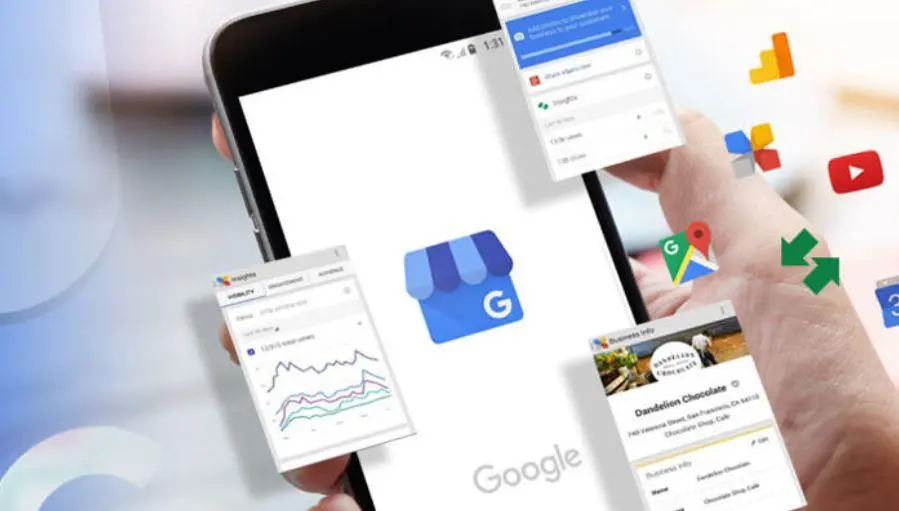
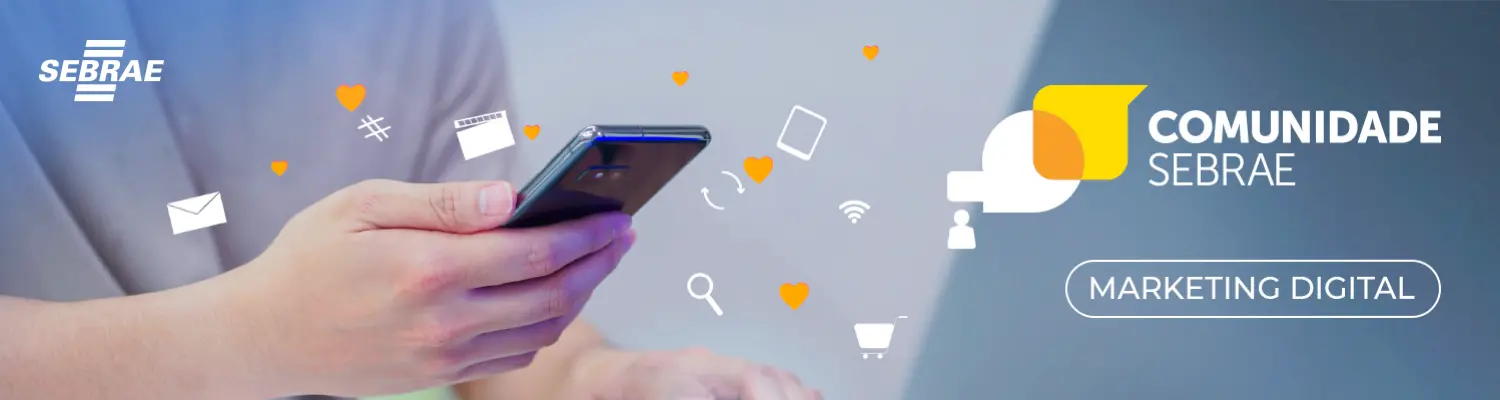



)
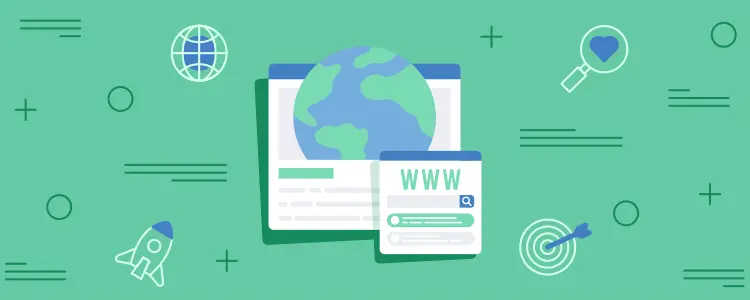

)